CAD如何算面积?
Hello!大家好,我是阿广,今天小编来分享一下“CAD如何算面积?”这篇文章,我们每天分享有用的知识,下面小编就来分享一下吧,大家一起来学习吧!(⊃‿⊂)
原料/工具
<p>CAXA</p>
方法/步骤1
第1步
打开CAXA软件,在里面画出图形(我这里已经画好了),如图所示
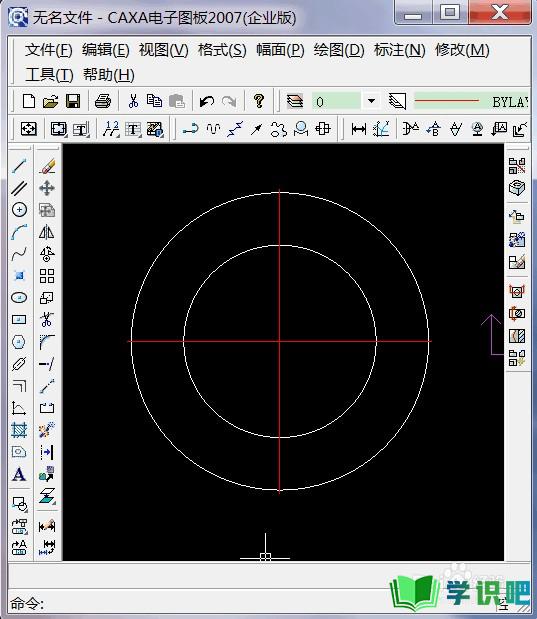
第2步
点击文件菜单中的“工具”,弹出下拉菜单,再点击“查询”,如图所示
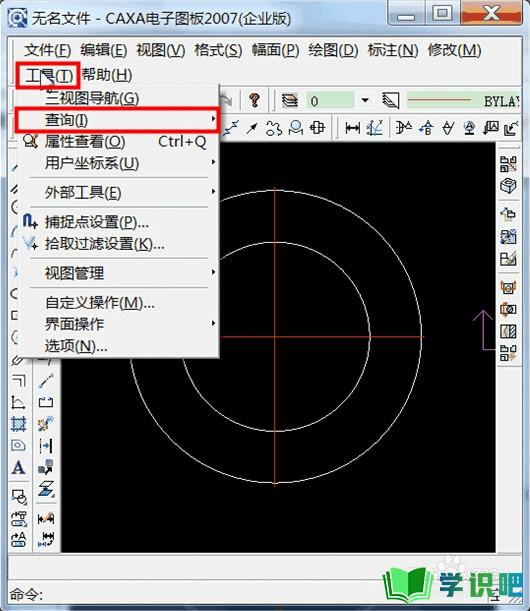
第3步
又弹出下拉菜单,选择“查询”按钮,如图所示
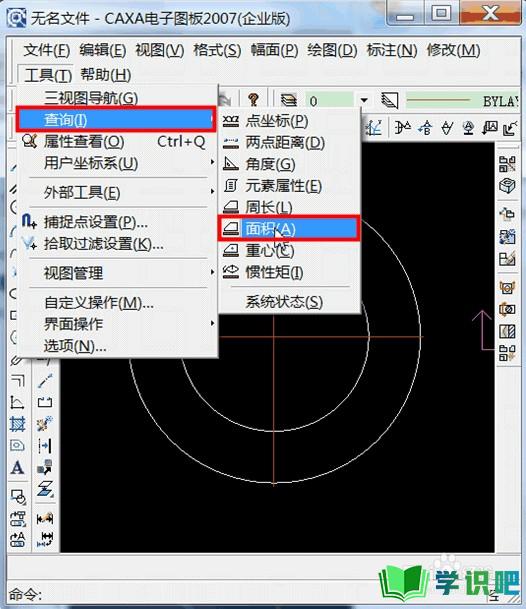
第4步
鼠标点击你要查询面积的区域(区域必须是封闭的,否则不能查询面积),如图所示,
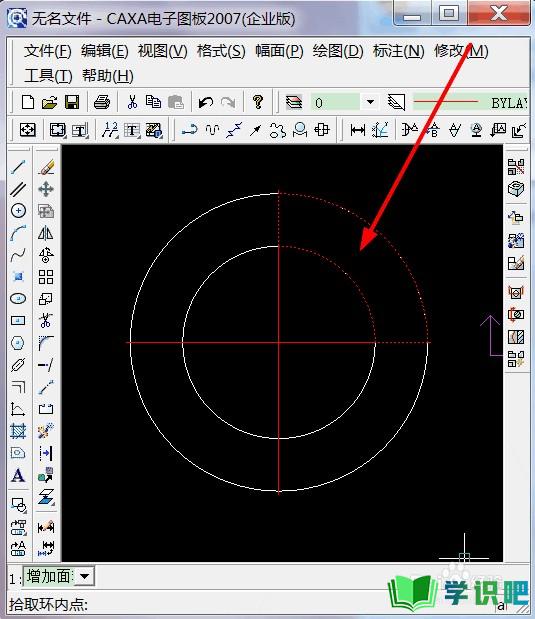
第5步
再点击鼠标右键,弹出对话框,刚才选择的区域面积就出现了,如图所示
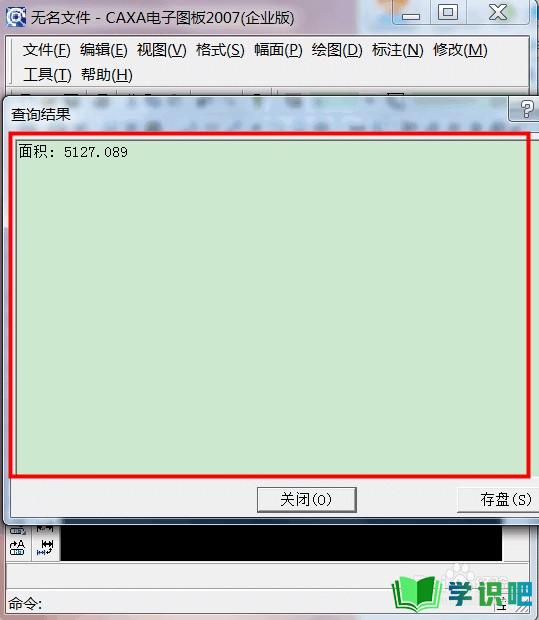
第6步
一般在CAD类软件里面,查询面积是最常用的,但有些时候还需要查询其它,如周长、惯性矩、重心、角度等参数,笔者在这里说明一下怎么查询。还是点击文件菜单“工具”,“查询”按钮,弹出对话框,如图所示
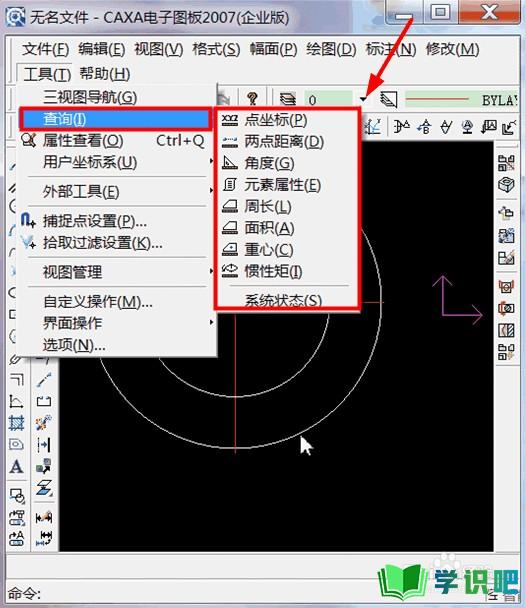
第7步
现在以查询周长为例子,选择查询周长,点击要查询的线,点击右键就可以看周长了,如图所示

第8步
要查询其它的参数,如法炮制。
温馨提示
以上就是“CAD如何算面积?”的全部内容了,小编已经全部分享给大家了,希望大家能学到新的知识!最后,小编希望以上分享的内容对大家有所帮助,如果觉得还不错就给小编点个赞吧!(⊃‿⊂)
